P&K 2714
Grafisches Werkzeug zum Zeichen von Objekten
Product has been archived / Produkt wurde archiviert
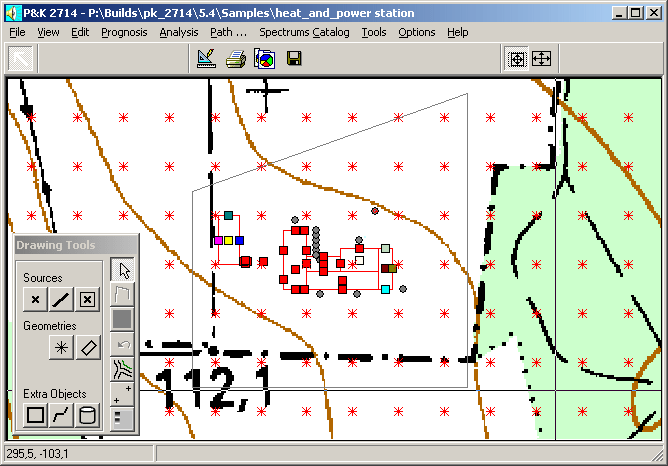
In diesem Formular können die verschiedenen in der Berechnung benötigten Elemente auf eine Landkarte gezeichnet oder platziert werden. Im obigen Beispiel ist keine Landkarte gezeigt, sondern Höhenlinien des zu betrachtenden Geländes.
 Hintergrundbild und Eckpunkte
Hintergrundbild und Eckpunkte
Als erstes sollte eine Landkarte 1) geladen werden. Die hierfür notwendigen Parameter sind unter ![]() Hintergrundbild ... zu setzen. Die Koordinaten der Ecken in diesem Formular müssen nicht gesetzt werden, sie können über
Hintergrundbild ... zu setzen. Die Koordinaten der Ecken in diesem Formular müssen nicht gesetzt werden, sie können über ![]() (setzen von Ausrichtpunkten), oder durch Verschieben der Eckpunkte (hier rote Quadrate) definiert werden. Mit den Eckpunkten werden die linke untere und rechte obere Ecke der Landkarte definiert. Das Verschieben der Eckpunkte verändert deren Koordinaten, nicht das Koordinatensystem
(setzen von Ausrichtpunkten), oder durch Verschieben der Eckpunkte (hier rote Quadrate) definiert werden. Mit den Eckpunkten werden die linke untere und rechte obere Ecke der Landkarte definiert. Das Verschieben der Eckpunkte verändert deren Koordinaten, nicht das Koordinatensystem
 Setzen des Koordinatensystems mit Ausrichtpunkten.
Setzen des Koordinatensystems mit Ausrichtpunkten.
Es wird dabei zuerst nach den Koordinaten des Ausrichtpunktes gefragt, dieses sind die Zielkoordinaten. Als nächstes kann der Ausrichtpunkt platziert werden und wenn nötig noch verschoben werden. Wenn zwei Ausrichtpunkte gesetzt wurden, werden die Eckpunktkoordinaten neu berechnet und damit das gewünschte Koordinatensystem gesetzt.
Legendeninhalt
In der verschiebbaren Legende können Elemente ein und ausgeblendet werden. Die Bezeichnung der Elemente sind meist vom Anwender definierte Namen, oder deren Standardbezeichnungen. Für Rechengitter wird hier der Name Grid zusammen mit einer Zahl verwendet.
 Legende
Legende
Mit diesem Schalter kann die Legende ein und ausgeschaltet werden. Wenn mit Geländehöhen gearbeitet wird, wird auch auf eine Höhenlegende umgeschaltet. In diesem Fall werden die Elemente, die nicht zum Gelände gehören, ausgeschaltet.
 Rückgängig machen
Rückgängig machen
Hier können zuvor gemachte Änderungen rückgängig gemacht werden. Weitere Änderungen an den Elementen müssen in den Formularen unter dem Menü Eingaben gemacht werden. Änderungen an den Ausrichtpunkten der Landkarte können hiermit nicht rückgängig gemacht werden.
Farbe
Die Farbe kann für verschiedene Elemente gesetzt werden, wird jedoch nur für die Extra-Objekte und Quellen weiterverarbeitet.
Setzen und bearbeiten von Objekten
Nachdem das Koordinatensystem definiert wurde, können die verschiedenen Objekte platziert werden. Bei dieser Tätigkeit sind die Anweisungen und Daten in der Statuszeile (Unten) zu beachten. Die weiteren Eigenschaften (z.B der Quellen) können unter dem entsprechenden Unter-Menüpunkt unter Eingaben gesetzt werden. Falls notwendig, können dort auch Objekte gelöscht werden. Ein Objekt wird gesetzt, indem der Typ im Dialogfenster "Zeichenwerkzeug" selektiert wird. Meist wird nach einem Namen für das Objekt gefragt (Für das erste Rechengitter wird hier der Gitterabstand / Maschenweite DD erwartet), dann kann das Setzen oder Zeichnen durch klicken mit der linken Maustaste auf die gewünschte Position der Zeichenfläche durchgeführt oder begonnen werden. Im Fall von einem Polygon kann dieses durch drücken auf die Taste ![]() geschlossen oder durch drücken auf die Taste
geschlossen oder durch drücken auf die Taste ![]() beendet werden.
beendet werden.
Untergeordnete Rechengitter werden auf dem letzten oder zuvor ausgewählten Rechengitter platziert. Sie können die Abmessungen des übergeordneten Rechengitters nicht überschreiten, sie sitzen auf dessen Maschen und haben die halbe Maschenweite.
Die Funktion der Schalter kann (wenn das Ikon nicht reicht) ermittelt werden, indem der Mauszeiger über dem Schalter angehalten wird. Falls verfügbar, erscheint dann ein Texthinweis.
Rechengitter gibt es nur in P&K TAL2K und P&K AST
Objekte verändern
Objekte können durch Mausklick auf diese selektiert werden. Bei Rechengittern muss auf den Rand geklickt werden. Durch Klick auf einen Marker und ziehen mit gehaltener linker Maustaste, kann das Objekt in Form und Größe verändert werden.
Objekte verschieben
Das Verschieben von Objekten funktioniert wie das Verändern von Objekten, jedoch muss beim Ziehen die rechte Maustaste gehalten werden.
Objekte drehen
Es können nur solche Objekte gedreht werden, die in ihren Parametern eine Winkelangabe haben. Zum Drehen von Objekten geht man wie beim Verändern vor, jedoch muss beim Selektieren die Kontrolltaste gedrückt sein.
P&K 2714: Wenn Hindernisse mit auf diese bezogene Quellen gedreht werden, sollte erst auf isometrische Darstellung geschaltet werden, um Rundungsprobleme zu vermeiden.
| 1) | Landkarten müssen in einem bekannten Grafikformat (bmp, gif, jpg, wmf oder emf ) vorliegen und horizontal ausgerichtet sein. |

